Ten dokument opisuje, jak uzyskać pomoc opartą na AI na czacie Gemini Code Assist w zintegrowanym środowisku programistycznym (IDE).
Czat Gemini Code Assist umożliwia pisanie instrukcji lub pytań w języku naturalnym (tzw. promptów), aby uzyskać szczegółowe wyjaśnienia dotyczące kodu, sugerowane działania lub przewodniki, które pomogą Ci szybko i skutecznie wykonywać zadania bez opuszczania środowiska IDE.
Otwieranie czatu Gemini Code Assist
Aby otworzyć czat Gemini Code Assist w IDE:
VS Code
Na pasku działań IDE kliknij spark Gemini Code Assist.
Na czacie Gemini Code Assist wpisz prompta, a potem kliknij send Wyślij.
IntelliJ
W oknie narzędzia Gemini Code Assist wpisz prompta, a następnie kliknij Prześlij.
Wyświetlanie historii zapytań
VS Code
Historia zapytań jest niedostępna w przypadku VS Code.
IntelliJ
Jeśli chcesz ponownie użyć poprzednich promptów, znajdziesz je w historii zapytań w oknie narzędzia Gemini Code Assist. Aby to zrobić, kliknij harmonogram Pokaż historię zapytań.
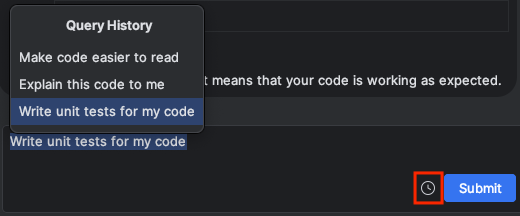
Wyczyść historię czatu
Gemini Code Assist korzysta z historii czatu, aby uzyskać dodatkowy kontekst podczas odpowiadania na Twoje prompty. Jeśli historia czatu nie jest już przydatna, możesz ją wyczyścić:
VS Code
W panelu Gemini Code Assist kliknij history Wznów poprzedni czat.
Gdy poprzednie czaty pojawią się w menu Wybierz czat, umieść wskaźnik myszy nad czatem, który chcesz usunąć, i kliknij Usuń.

Gdy pojawi się prośba o potwierdzenie usunięcia wątku czatu, kliknij Usuń.
IntelliJ
W oknie narzędzia Gemini Code Assist kliknij chat_bubble Ostatnie czaty.
Gdy poprzednie czaty pojawią się w menu Ostatnie czaty, najedź wskaźnikiem na czat, który chcesz usunąć, i kliknij delete Usuń.
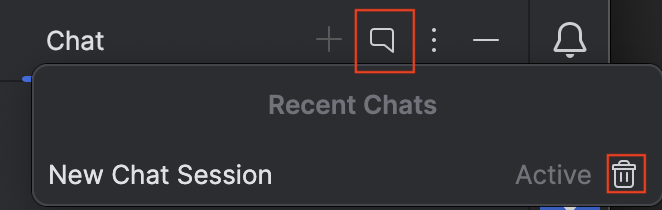
Co dalej?
Więcej informacji o korzystaniu z Gemini Code Assist w IDE znajdziesz w artykule Pisanie kodu z Gemini Code Assist.
